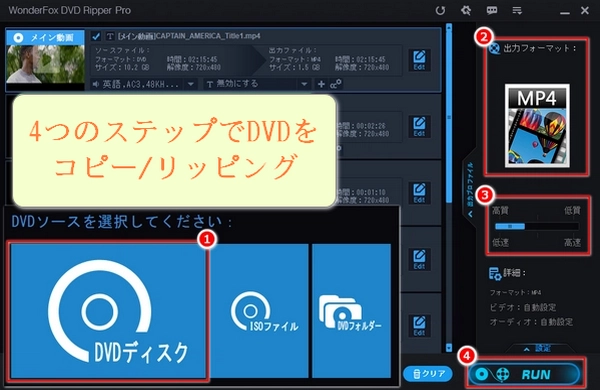
DVD Shrinkはエラーにより続行することができません。
ファイル ○○ のオーブンに失敗しました。指定されたファイルが見つかりません。
メモリー範囲外です。このコマンドを実行するのに十分な記憶域がありません。
コピープロテクションエラー。コピー防止エラー。指定されたセクタには有効なCSSキーがありません。
無効なDVDナビゲーション構造です。
ファイル ○○ の読み込みに失敗しました。データエラー(巡回冗長検査(CRC)エラー)です。
...
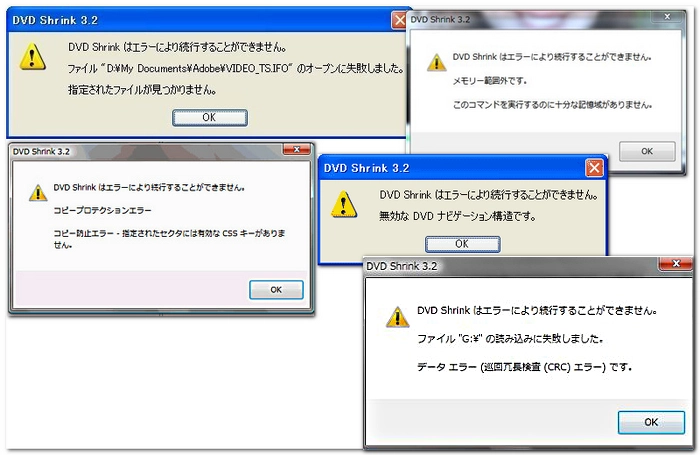
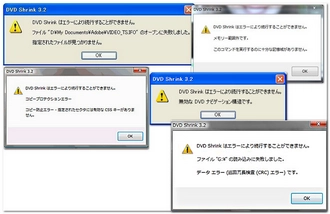


実は、エラーメッセージによると、「DVDが破損している」/「DVD Shrinkで解除できないコピーガードがDVDにかかっていてる」/「パソコンの容量が不足している」、DVD Shrinkでエラーが出る主な理由は3つあることが理解できるのは難しくないと思います。
まず、はっきり言えるのは、破損したDVDを通常の手段でコピーすることはほぼ不可能だということです。
次、パソコンの容量が不足しているときに、余分なファイルを削除するのがよい選択肢でしょう。
ただし、DVDにコピーガードがかかっていて、DVD Shrinkで解除できない場合はどうしたらいいのでしょうか?DVD Shrinkは2004年7月25日以降、更新が停止していることはよく知られていますよね。したがって、DVD Shrinkが一部の新しいDVDのコピーガードを解除できないことは理解できなくもないでしょう。その場合、DVD Shrinkのエラーを解決するには、DVDコピーガード解除の能力がより高いDVDコピーソフトしか使わないと思います。次の部分では、良いDVDコピーソフト、及びそれを使ってDVDをコピー/リッピングする方法をご紹介します。DVD Shrinkのエラーを解決する方法を知りたい方は、ぜひ試してみてください。
今回ご紹介するWindows向けのDVDコピーソフトはWonderFox DVD Ripper Proです。このソフトはDVD Shrinkでエラーが発生した時のDVD Shrinkの最も良い代替ソフトの一つだといっても過言ではないと思います。使いやすく、日本語メニューが用意されています。常に更新されているため、今普及しているほとんどのDVDコピーガードを解除できます。DVDをDVDドライブに挿入してソフトに取り込むだけで、コピーガードが解除されます。DVD Shrinkと同様に、DVDのメイン動画に自動的にマークを付けられます。また、DVDをISOファイルやDVDフォルダにコピーできるほか、DVD/ISOファイル/DVDフォルダをMP4/MOV/AVI/WMV/MKV/MPG/H264/H265/MP3/AAC/ALAC/PLAC/WAV/AC3/OGG/AIFFなど500以上の形式にリッピングできます。
つまり、解決しにくいDVD Shrinkのエラーが発生したとき、一時的にこのソフトを使うのは良い選択だと思います。次、DVD ShrinkでコピーできないDVDをコピー/リッピングする手順を詳しくご説明します。その前に、Windows PCにWonderFox DVD Ripper Proを無料でダウンロード・インストールし、お試しください。
DVDディスクをDVDドライブに挿入します。WonderFox DVD Ripper Proを起動し、「DVDディスク」をクリックし、DVDを選択し、「OK」をクリックします。このソフトは、ロード中にDVDコピーガードを解除し、ロード後にメイン動画を自動的に選択できます。これにより、コピーガードによるDVD Shrinkエラーは当然回避されます。
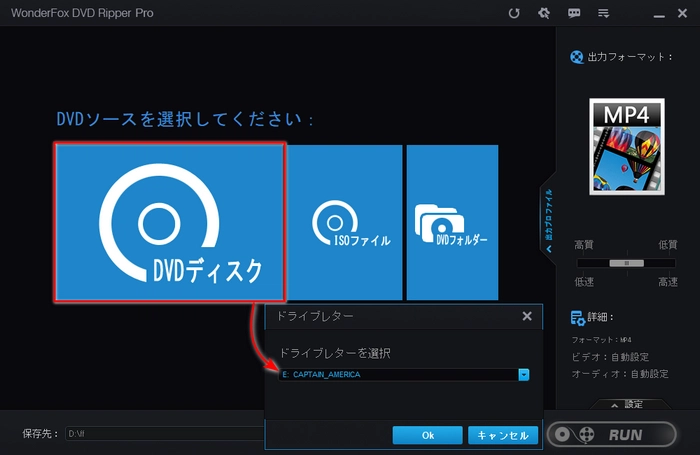
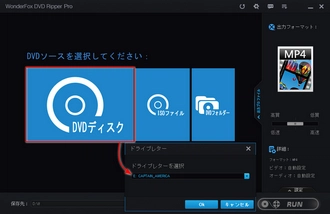
メインインターフェイスの右側にある「出力フォーマット」ボタンをクリックし、ニーズに応じて出力形式を選択します。異なる出力形式を選択することで、DVD Shrinkエラーを解決し、DVDを成功にコピーできる以外に、DVDを一般的な動画形式にリッピングする/DVDから音楽を抽出する/DVDをiPhone・ソニー・サムスンなどのデバイスに適した動画形式にリッピングすることもできます。
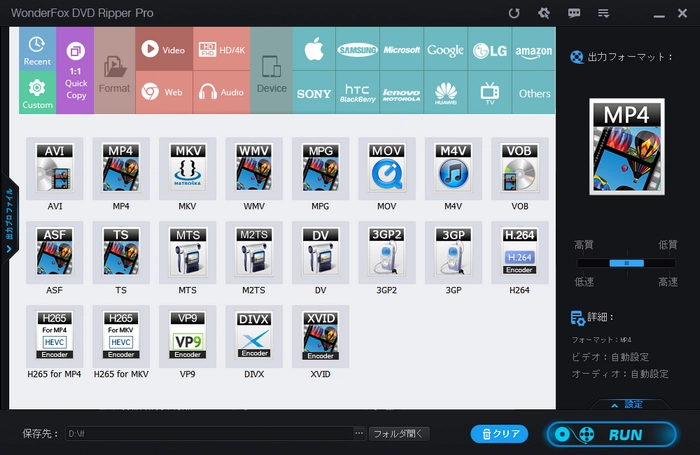
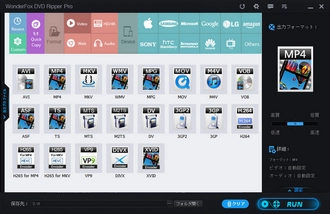
下部の3つの点のアイコンをクリックし、出力パスを指定します。最後に「RUN」をクリックすると、動画/ISOファイル/DVDフォルダを書き出せます。グラフィックカードのアクセラレーションと独自の動画エンコード/デコード技術により、コピー/リッピングの速度を劇的に向上させることができます。こうして、3のステップでDVDのコピー/リッピングが可能になり、DVD Shrinkエラーはもう乗り越えられない問題ではないです。
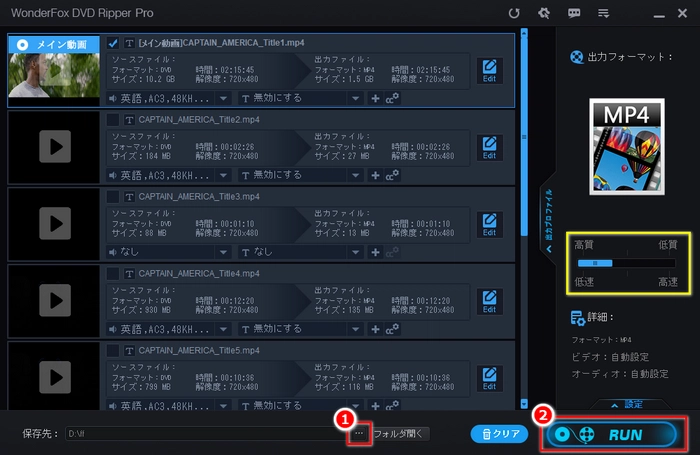
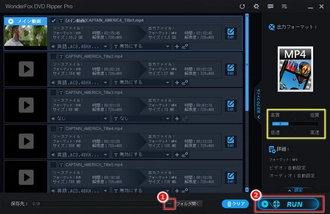
以上は、DVD Shrinkで発生しやすいエラーが出る理由及びその時の最も効果的な対処法です。DVD Shrinkエラーの解決策を探しているが、うまくいかない場合は、DVD Shrinkの一時的な代替品として、この記事で紹介するソフトWonderFox DVD Ripper Proを試してみてください。
利用規約 | プライバシーポリシー | ライセンスポリシー | Copyright © 2009-2025 WonderFox Soft, Inc. All Rights Reserved.